您所在的位置: 首页 > 教程首页 > 苹果教程 > 苹果手机添加日程方法教程
苹果手机怎么添加日程?很多小伙伴们都还不知道,下面52z飞翔下载小编为大家整理了苹果手机添加日程方法教程,一起来看看吧。

日程添加方法介绍
1.首先我们每个手机都有日历本,我们找到苹果手机的日历选项,然后打开。
2.点击进入日历后,我们选择某一条自己计划要做的事情,例如23号要去参加培训
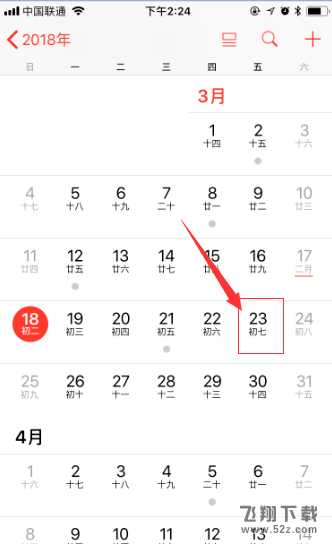
3.这时我们点击右上角的加号就会进入新建日程页面
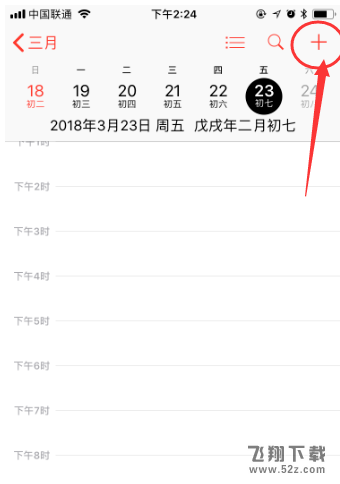
4.新建日程页面我们输入标题,标题就是待办事项的主题。
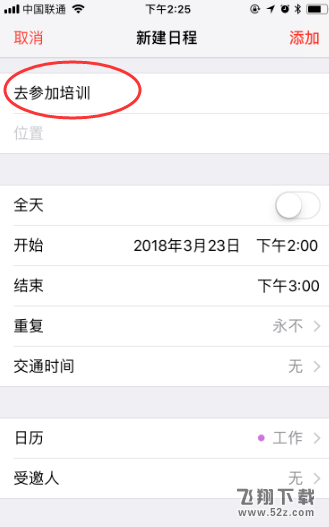
5.标题输入完成之后,我们选择待办事项的地点,然后输入准确的地点。
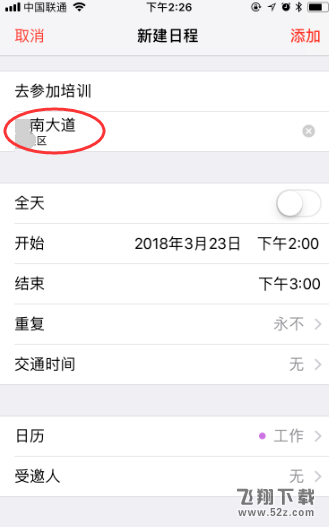
6.时间地点还有待办事项都填写完成之后,我们点击右上角的添加。这时一个新的日程就建立成功了。
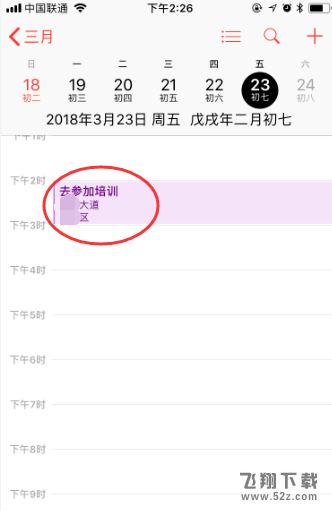
7.最后我们返回主页面,在日历框内会有下个待办事项的日程提醒,此时我们整个日程就成功建立了。
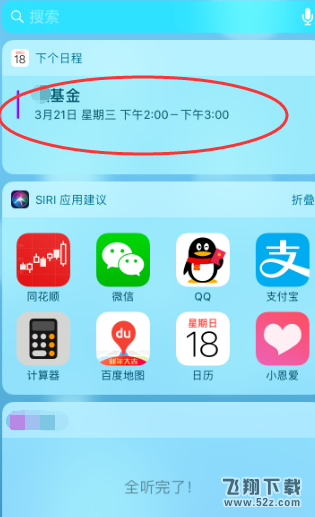
以上就是52z飞翔下载小编为大家带来的苹果手机添加日程方法教程全部内容!有需要的朋友千万不要错过哦!
















